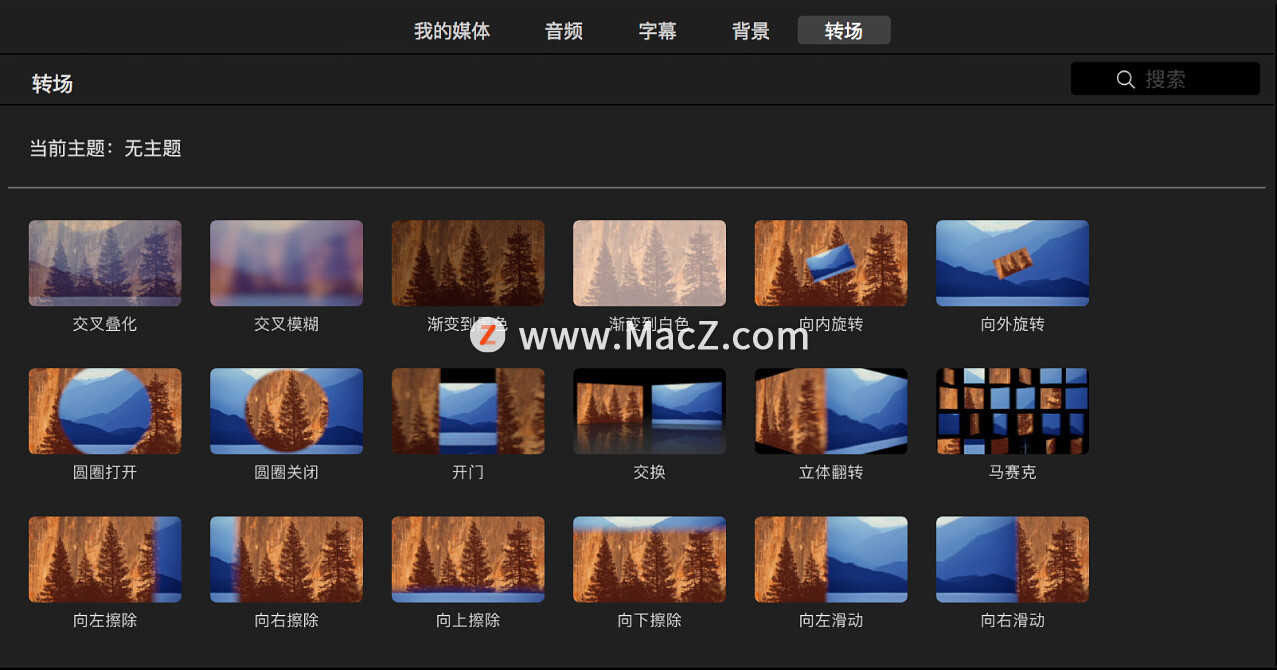iMovie 剪辑中包括的音频效果可以应用到片段,从而增强影片的声音。那我们如何在Mac上的iMovie 剪辑中添加音频效果呢?快和小编一起来看看详细的图文教程吧!
将音频效果添加到片段
1.在 Mac 上的 iMovie 剪辑 App 中,在浏览器或时间线中选择音频片段(或含音频的视频片段)。
2.若要显示效果控制,请点按“视频和音频效果”按钮。

3.点按“音频效果”按钮,然后点按要应用到片段的音频效果。
 若要移除音频效果,请选择包含效果的片段或范围,点按“音频效果”按钮,然后点按“无”。
若要移除音频效果,请选择包含效果的片段或范围,点按“音频效果”按钮,然后点按“无”。
调低同时播放的其他片段的音量
在具有背景声音或者其他片段包含与片段同时播放且您想在前景聆听的音频时,您可以自动调低其他片段的音量,使它们的声音不会盖过要聆听的片段的声音。
例如,如果您录制了一个画外音音频部分,则可以在画外音片段播放时,让 iMovie 剪辑调低背景音乐和其他片段的音量。
1.在 Mac 上的 iMovie 剪辑 App 中,在时间线中选择要在前景聆听其音频的片段。
提醒经销商做好准备,苹果将为新产品采用随机序列号
苹果公司正在提醒其授权的高级经销商和经销商为 10 和 12 个数字序列号的新产品做准备,该公司将于本月 21 日举行新品发布会。
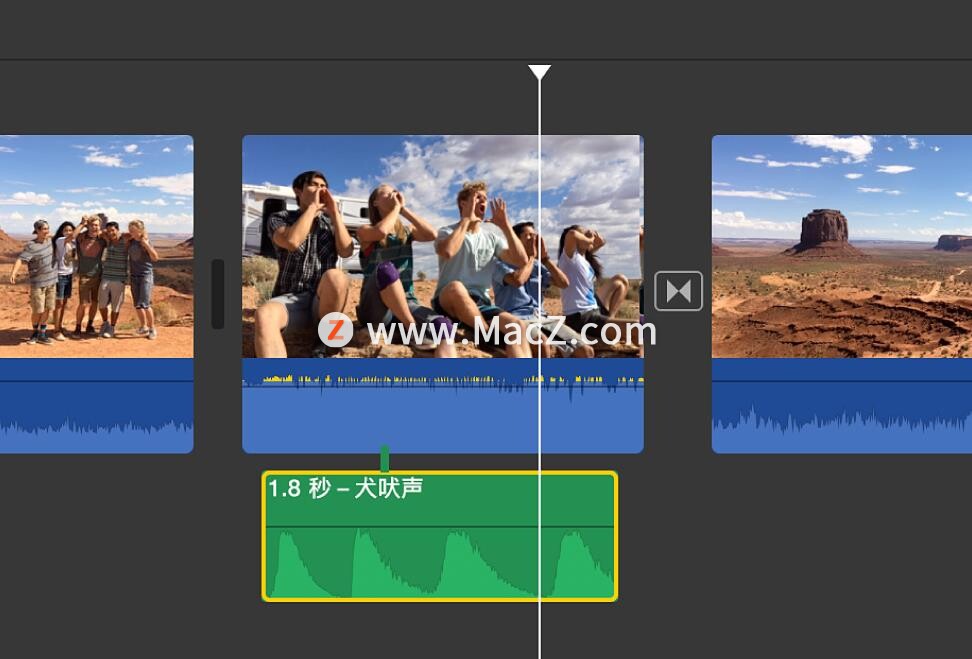
2.若要显示音量控制,请点按“音量”按钮。

3.选择“调低其他片段的音量”复选框。

未选择的片段的音量将调低。
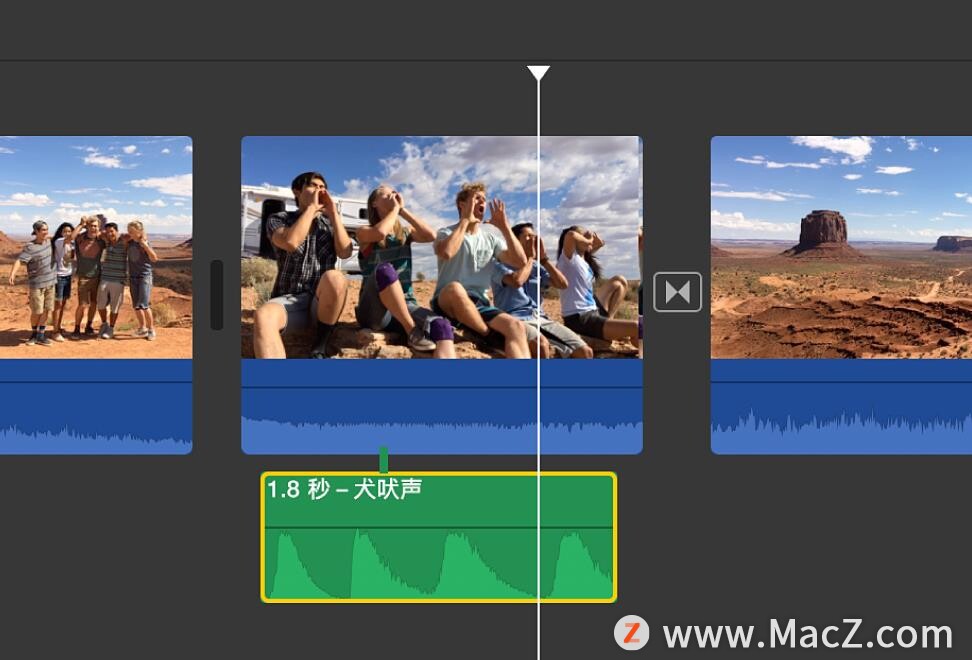
4.拖移滑块以相对于所选片段的音量设定其他片段的音量。
以上就是在Mac上的 iMovie 剪辑中添加音频效果的具体操作方法,需要的朋友欢迎参考操作!想了解更多关于iMovie剪辑相关教程,请关注我们吧!
如何下载YouTube上的卡拉OK歌曲?
卡拉OK是全世界最受欢迎的娱乐方式之一。很难找到从来没有去过卡拉OK厅或使用专门系统在朋友圈中唱出自己灵魂的人。